
Como obter a tela de bloqueio do iPhone para Android?

Se você acha que a tela de bloqueio Android é um pouco chata, ou cansado de sua tela de bloqueio personalizada, ou você encontrar e apreciar iOS, é muito bom nesta área. Não se preocupe, existem muitas alternativas de qualidade no mercado que podem satisfazer seu apetite por apelo visual e telas de bloqueio de recursos. E agora, Android usuários podem até mesmo usar a tela de bloqueio do iPhone X mais recente em seus dispositivos. Neste artigo, mostraremos como usar o estilo de tela de bloqueio do iPhone em Android telefones.
Além da tela de bloqueio do iPhone, você também é capaz de obter outras telas de bloqueio iOS , incluindo iOS tela de bloqueio 11 para seus dispositivos Android e fazer seu gadget parecer especial e diferente de outros dispositivos Android .
Você também pode se interessar por:
Como exportar contatos Android para VCF?
Como fazer backup de aplicativos no telefone Android ?
Muitos usuários Android estão muito interessados nos recursos do iOS, então, que tipo de recursos a tela de bloqueio do iPhone tem?
Notificações
Como todos sabemos, os usuários do iPhone podem acessar as notificações diretamente na tela de bloqueio do iPhone. Então, uma vez que você obter a tela de bloqueio do iPhone em seu telefone Android , você pode abrir a notificação diretamente clicando na tela de bloqueio.
Centro de Controle
Você também receberá a tela estilo Centro de Controle do iPhone. Depois que o estilo da tela de bloqueio do iPhone estiver ativado no seu telefone Android , você poderá acessar a Central de Controle deslizando na parte inferior da tela. Você pode controlar muitas coisas a partir da central de controle, como lanternas, Wi-Fi, Bluetooth, configurações, brilho e muito mais.
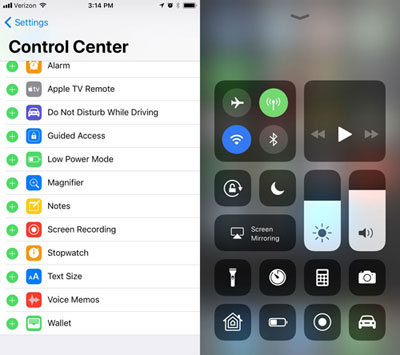
Personalizável
Você pode escolher sua tela favorita. Você pode até selecionar a imagem ou foto que deseja do álbum e defini-la como papel de parede e tela de bloqueio. Além disso, você também pode escolher entre vários estilos de notificação, fontes, formatos de tempo, papéis de parede e muito mais para fazer sua tela de bloqueio Android parecer mais com uma tela de bloqueio do iPhone.
Definir um PIN
Você também pode definir um PIN em seu telefone Android como o iPhone. Depois de definir um PIN, você será perguntado cada vez que desbloquear o telefone, o que aumentará a segurança do seu telefone e protegerá sua privacidade. Você pode usar as opções de segurança no aplicativo para ativar e desativar a proteção de pinos.
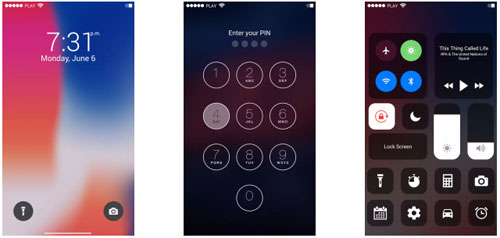
Para obter a tela de bloqueio do iPhone para seu telefone Android , você precisa concluir as etapas a seguir.
Etapa 1: Baixe e instale o programa
Primeiro de tudo, você precisa instalar PicsArt em seu dispositivo Android . Este é um ótimo aplicativo que ajuda você a criar uma tela de bloqueio personalizada em seu dispositivo Android . Depois de instalar e executar este programa, você precisa interceptar a tela de bloqueio do iOS e selecionar "Desenhar em fotos" na seção Desenhar do menu.
Etapa 2: Criar uma nova camada de foto
Carregue a captura de tela que você fez na etapa 1 para o seu dispositivo Android e, em seguida, vá para a parte inferior da tela para selecionar a opção "Camada". Procure o ícone com o sinal de "Plus" acima das camadas no lado direito da tela, que geralmente é a primeira, e clique nele. Depois disso, você precisa criar uma nova camada de foto e escolher uma foto que deseja usar como plano de fundo. Depois de determinar que a foto é a camada superior, você precisa reduzir sua opacidade para sobrepô-la na tela de bloqueio.
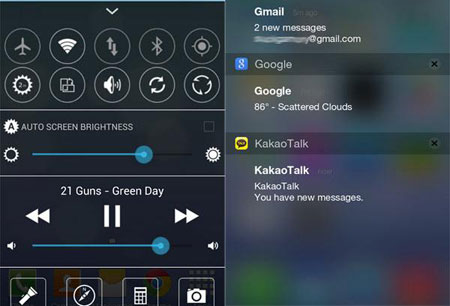
Etapa 3: definir para bloquear a tela
Selecione o ícone do padrão "pincel" na camada superior e desenhe pontos no centro dos botões da tela de bloqueio. Depois disso, o que você precisa fazer é confirmar o desenho e alternar para o editor. Você precisa usar a opção "Adicionar fotos" para adicionar várias fotos que você pretende usar como botões da tela de bloqueio. Depois disso, você precisa moldar as fotos uma a uma e configurá-la para bloquear a tela. Para conseguir isso, você só precisa ir para a galeria, entrar na pasta PicsArt e, em seguida, selecionar a nova tela de bloqueio personalizada. Por fim, selecione a opção "Definir como tela de bloqueio" nas opções de imagem.
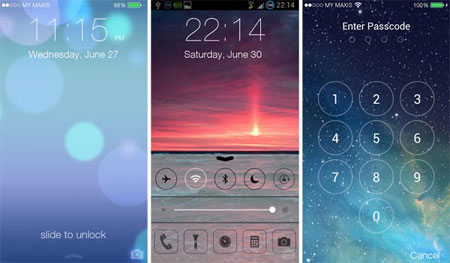
Todo usuário de iPhone deve saber que toda vez que você receber uma notificação push no seu iPhone, a tela acenderá e exibirá uma notificação na tela de bloqueio. Você pode revisar rapidamente essas notificações sem tocar na tela. Se você quiser saber mais sobre e resolver qualquer uma dessas notificações, basta deslizar o dedo para iniciar o aplicativo. O aplicativo de bloqueio de tela do iPhone descrito neste artigo simulará bem as fontes do iPhone. Então, quando você conseguir a tela de bloqueio do iPhone em seu dispositivo Android , você pensará que está realmente usando o iPhone, mas não Android.
Artigos relacionados:
Como exibir mensagens de texto Android no computador
Recuperar Mensagens de Texto Excluídas do Celular Samsung
Como desativar o Google Play Service